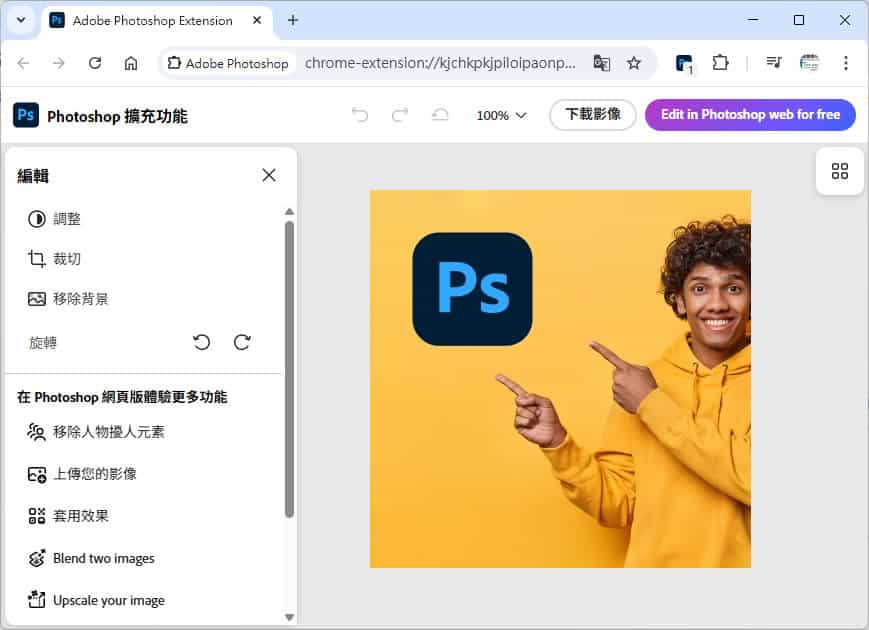
你沒看錯,現在只要透過 Chrome 瀏覽器,就能免費獲得 Photoshop 網頁版整整一年的使用權,而且完全不需要綁定信用卡。這個優惠將在 2025 年 12 月 8 日截止,想要免費修圖一年的朋友,現在就跟著我一起領取吧!
什麼是 Adobe Photoshop 網頁版?
在開始領取之前,先讓我快速介紹一下 Photoshop 網頁版是什麼。
Photoshop 網頁版(Photoshop on the Web)是 Adobe 推出的線上版本,不需要下載安裝任何軟體,只要打開瀏覽器就能使用。雖然功能沒有桌面版那麼完整,但對於日常修圖需求來說已經非常夠用了。
網頁版可以做什麼?
- 去背功能: 一鍵移除背景,超級方便
- 色彩調整 :調整飽和度、對比度、亮度等
- 裁切與調整尺寸:快速裁切成社群媒體需要的尺寸
- 基礎修圖工具 :包含筆刷、圖層、濾鏡等常用功能
- 雲端同步:檔案自動存在雲端,隨時隨地都能編輯
🔔 不錯過任何精彩! 立即訂閱我們的 LINE 官方帳號
每次發佈新文章時,您將會第一時間收到本站文章連結通知,輕鬆掌握最新資訊!
為什麼 Adobe 要送免費一年?
這次的優惠是 Adobe 和 Google Chrome 的官方合作活動。Adobe 希望透過 Chrome 擴充功能,讓更多人體驗 Photoshop 網頁版的便利性。對我們使用者來說,當然就是趁機會免費用好用滿啦!
重點提醒:
- ✅ 官方正版授權,不是破解版
- ✅ 完全免費,不需要綁定信用卡
- ✅ 期限到 2025 年 12 月 8 日前都能領取
- ✅ 領取後可使用完整 12 個月
領取步驟超簡單
整個領取過程非常簡單,我幫你整理成清楚的步驟:
步驟 1:確認你有 Google Chrome 瀏覽器
首先,這個優惠只限 Chrome 瀏覽器使用者。

步驟 2:前往 Chrome 線上應用程式商店
打開 Chrome 瀏覽器後:
- 在網址列輸入 chrome.google.com/webstore,或直接搜尋「Chrome Web Store」
- 在商店的搜尋欄位輸入「Adobe Photoshop」
- 找到由 Adobe 官方發布的「Adobe Photoshop」擴充功能(確認發布者是 Adobe)
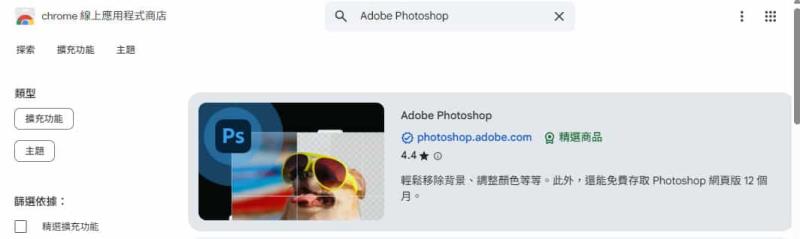
步驟 3:安裝 Chrome 擴充功能
找到正確的擴充功能後:
- 點擊「加到 Chrome」按鈕
- 會跳出確認視窗,再點一次「新增擴充功能」
- 等待幾秒鐘,擴充功能就安裝完成了
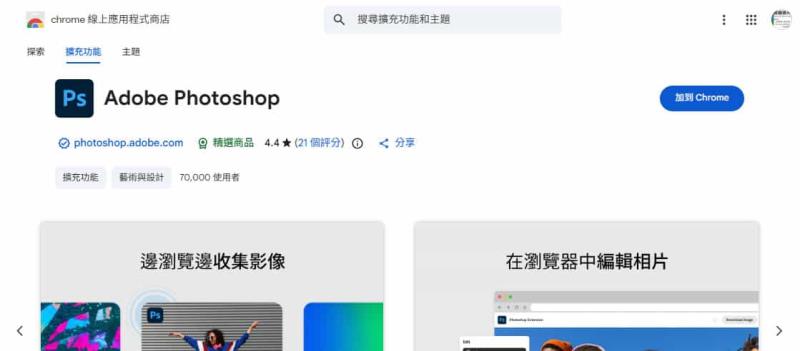
安裝完成後,你會在瀏覽器右上角看到 Adobe Photoshop 的圖示。

步驟 4:啟動免費一年優惠
這是最關鍵的一步!
- 看到 Photshop 擴充功能的歡迎畫面,點選下方「Start free offer」開始免費一年的 Photoshop 網頁版。

- 系統會自動導向 Adobe 官方頁面,進入 Photoshop 網頁版後點選「Start now」繼續下一步。
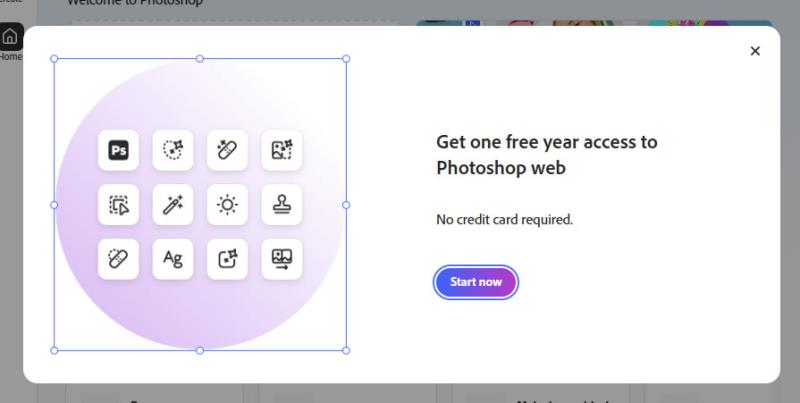
- 登入你的 Adobe 帳號(沒有帳號的話,現場註冊一個也很快)
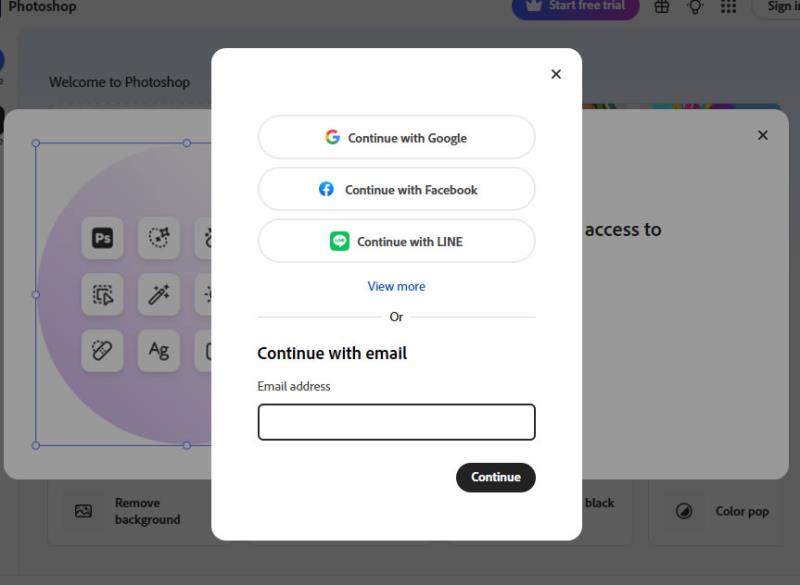
- 登入後就會看到你已經取得免費 12 個月 Photoshop 網頁版的提示訊息
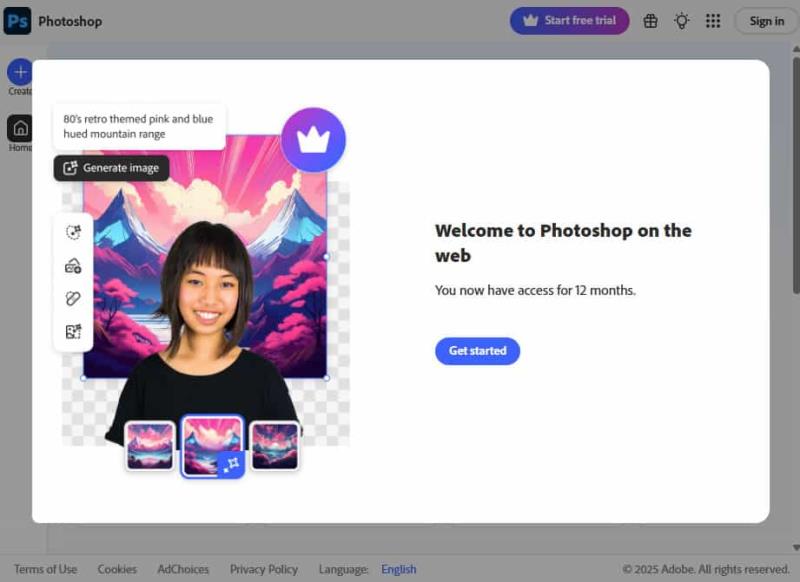
注意: 整個過程完全不會要求你輸入信用卡資訊,如果有要求輸入付款資訊的頁面,請先暫停並確認是否在正確的官方頁面。
步驟 5:開始使用 Photoshop 網頁版
優惠啟動後,你就可以:
- 直接點擊擴充功能圖示快速開啟 Photoshop 網頁版
- 或是前往 photoshop.adobe.com 登入使用
- 開始你的免費修圖之旅!
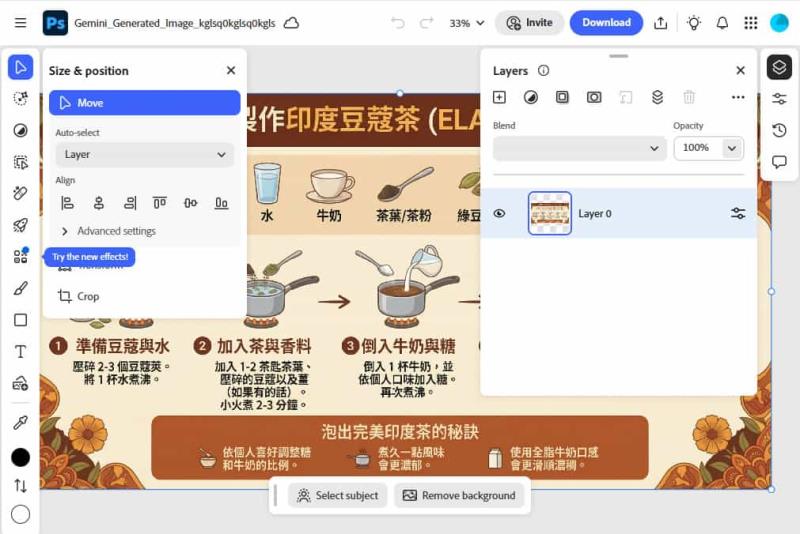
使用注意事項
領取成功後,有幾個小提醒要跟你說:
關於使用期限
- 從你點擊「開始免費優惠」那一刻起,12 個月的使用期限就開始計算
- 建議在截止日 2025/12/8 前盡快領取,才能用好用滿
- 免費期結束後,如果沒有訂閱付費方案,就會失去存取權
關於功能限制
網頁版雖然好用,但還是有些限制:
- 進階功能(如 3D 編輯、某些濾鏡)可能無法使用
- 處理超大檔案時速度會比桌面版慢
- 需要網路連線才能使用
如果你需要更完整的功能,可能還是要考慮桌面版或付費訂閱。
關於雲端儲存空間
免費方案通常會附帶一定的雲端儲存空間(通常是 2GB),如果檔案很多,可能需要注意容量問題。
結語
Adobe Photoshop 網頁版一年免費使用權,真的是 2025 年初最佛心的優惠之一。不需要綁卡、不用擔心被扣款,只要花 5 分鐘時間就能領到價值不菲的正版軟體使用權。
如果你還在猶豫,我建議你現在就打開 Chrome,跟著上面的步驟操作一次。反正不用錢,領了再說!
最後提醒:優惠期限至 2025 年 12 月 8 日!